Падпіскі можна выдаліць на вашым iPhone, перайшоўшы ў Налады, выбраўшы картку Apple ID, выбраўшы Падпіскі, а затым дакрануўшыся да карты, якую хочаце выдаліць. Затым вы можаце выбраць Адмяніць падпіску, а затым Пацвердзіць.
Наша тлумачэнне таго, як адмяніць падпіску, працягваецца на iТэлефон 13 Ніжэй з дадатковай інфармацыяй, уключаючы скрыншоты.
Як праверыць і адмяніць падпіску на iOS
Працэдуры ў гэтай публікацыі былі выкананы на iPhone 13 пад кіраваннем iOS 16.
Крок 1: адкрыйце праграму Налады на вашым iPhone.
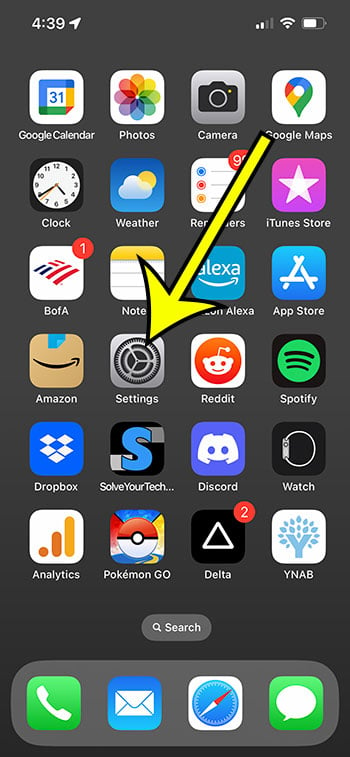
Другі крок: націсніце на сваё імя ў верхняй частцы спісу.
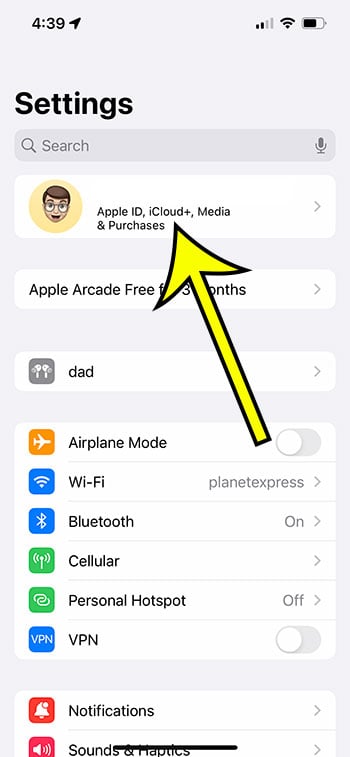
Крок 3: Выберыце Падпіскі у верхняй частцы.
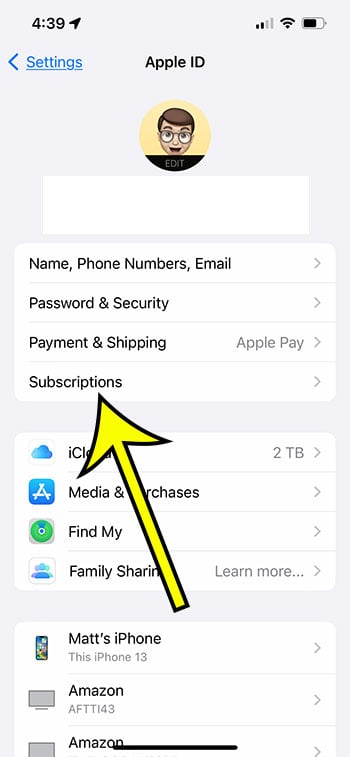
Крок 4: Выберыце падпіску на iPhone, якую хочаце адмяніць.
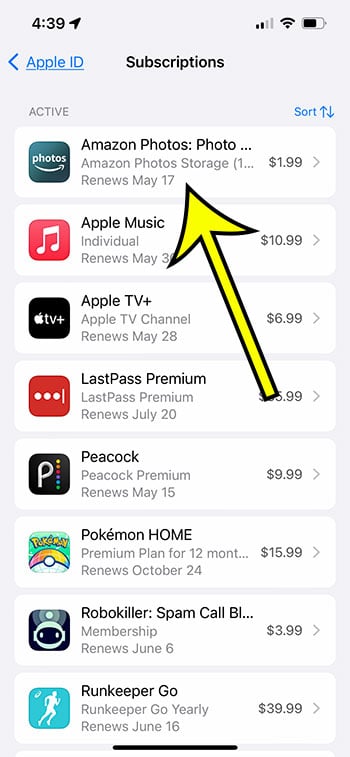
Крок 5: Выберыце кнопку адпісацца .
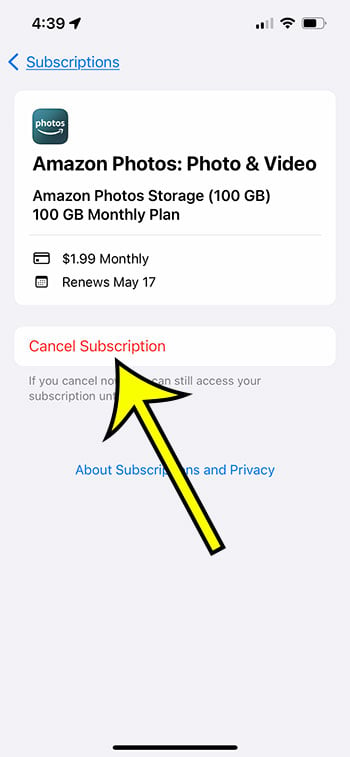
Крок 6: Націсніце на кнопку пацвярджэнне каб пацвердзіць, што вы хочаце спыніць падпіску ў канцы бягучага тэрміну.
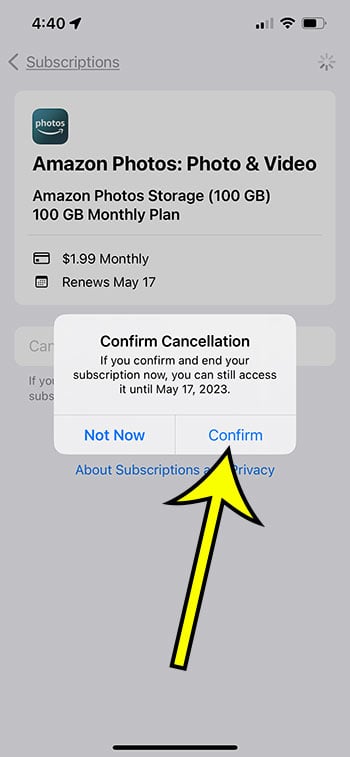
Цяпер, калі вы ведаеце, як выдаліць падпіску на iPhone 13, вы можаце часта вяртацца на наш сайт, каб праверыць, ці не забыліся вы ніводнай з іх або што ў вас няма тых, за якія вы заплацілі, але не выкарыстоўваеце.
Дадатковая інфармацыя аб адмене або выдаленні падпісак на iPhone 13
У спісе падпісак на вашым прыладзе вы ўбачыце слупок «Пратэрмінаваны» або «Неактыўны».
Гэта падпіскі, якія ў вас былі раней, але больш не актыўныя.
На жаль, вы не можаце выдаліць гэтыя падпіскі непасрэдна з гэтай опцыі, і вам трэба пачакаць год, каб яны ачысціліся.
Вы таксама можаце атрымаць доступ да сваіх падпісак на iPhone, наведаўшы App Store і выбраўшы значок профілю ў правым верхнім куце экрана.
Затым выберыце «Падпіскі», каб атрымаць доступ да інфармацыі, якую вы бачылі ў папярэднім раздзеле.
Вы таксама можаце выкарыстоўваць Ноўтбук або настольны кампутар Windows каб запусціць праграму iTunes.
Каб адкрыць правае меню, выберыце «Уліковы запіс», затым «Праглядзець мой рахунак» і, нарэшце, «Праглядзець рахунак». Затым у раздзеле «Настройкі» выберыце значок «Кіраванне» злева ад «Падпіскі».
Спіс, падобны да прыведзенага вышэй, можна знайсці тут.
Вельмі важна, каб вы разумелі, што большасць падпісак на вашым iPhone не будуць вернуты. Калі бягучы перыяд падпіскі скончыцца, падпіска проста скончыцца.
Рэзюмэ - Як адмяніць падпіску на iPhone
- перайсці да Налады .
- Выберыце сваё імя.
- Перайсці да Падпіскі .
- Выберыце падпіску.
- Націсніце адпісацца .
- Знайдзіце Пацвердзіць .
Заключэнне
Гэта запатрабуе шмат Праграмы і паслугі на вашым iPhone 13 - гэта штомесячная або гадавая падпіска.
Паколькі гэты від аплатнай сістэмы вельмі папулярны, лёгка страціць след за бягучымі падпіскамі.
На шчасце, вы можаце атрымаць доступ да гэтай інфармацыі на сваім смартфоне ў некалькі простых крокаў і адмяніць існуючыя падпіскі, якія вам больш не патрэбныя.
Калі вы слухаеце музыку або Вы глядзіце фільмы на прыладзе iPhone ваш , магчыма, вы карыстаецеся паслугай падпіскі.
У дадатак да гэтых альтэрнатыў у вас могуць быць падпіскі на фітнес-праграмы, гульні або воблачныя службы захоўвання дадзеных.
Калі ў вас ёсць так шмат розных прычын для аплаты падпіскі на вашым iPhone, можа быць цяжка адсочваць усё.
На шчасце, у дадатку «Настройкі» ёсць укладка з падрабязнай інфармацыяй аб усіх вашых актыўных і неактыўных падпісках.
Калі вы выявіце тое, што вам больш не патрэбна або вам больш не патрэбна, вы можаце неадкладна адмяніць гэта са свайго iPhone, выканаўшы апісаныя вышэй дзеянні.









